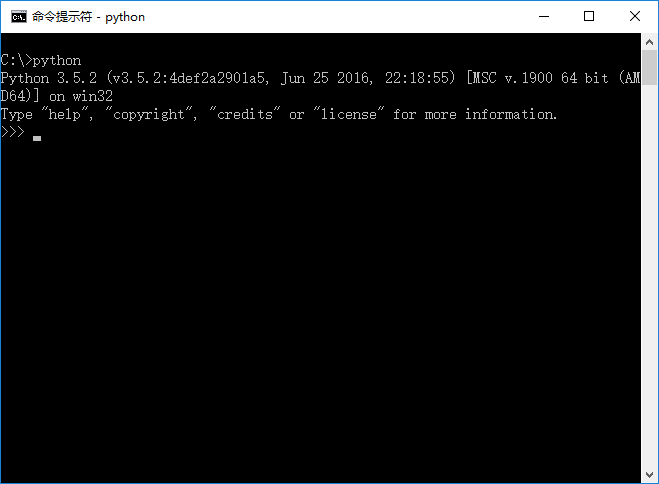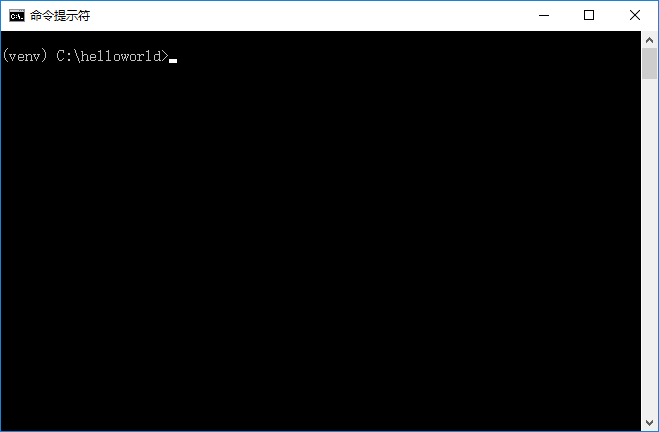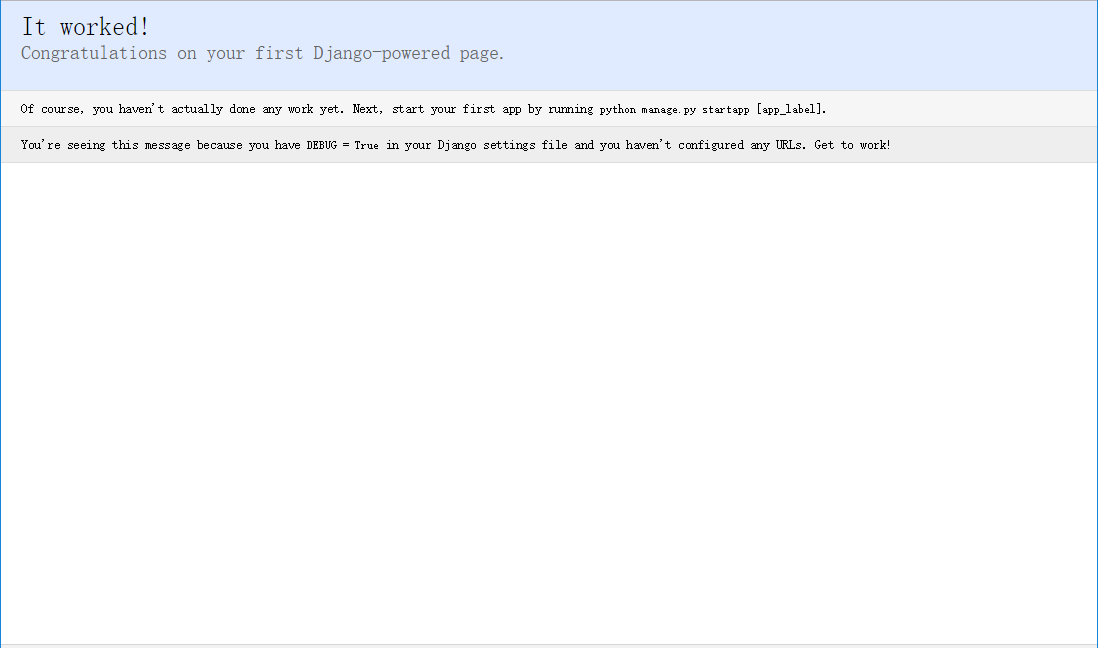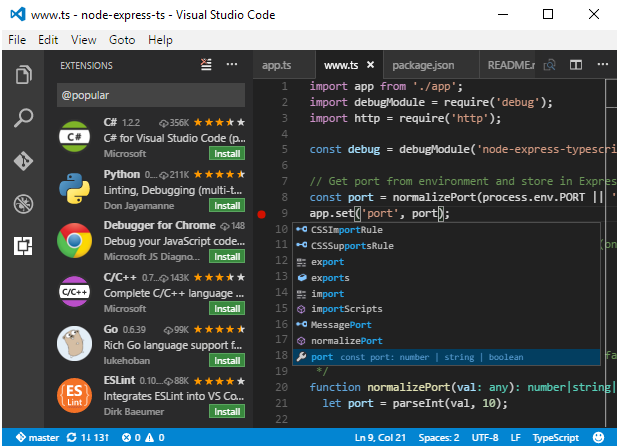搭建Python开发环境
安装Python
Python的开发环境是比较简单的,到https://www.python.org/downloads/去下载对应的Python3安装包,安装的时候勾选上修改PATH的选项,然后完成安装就是了。本文使用的是Python 3.6.3。
调出你的终端(cmd),输入
python
如果出现下面的提示,那么说明你已经安装成功了。
Python环境搭好之后首先要做的就是这个:
print('hello world!')
恭喜你!
安装virtualenv
virtualenv可以建立多个独立的虚拟环境,各个环境中拥有自己的python解释器和各自的package包,互不影响。 使用Python自带的pip工具可以很方便的安装、卸载和管理Python的包。
pip install virtualenv
pip和virtualenv可以很好的协同工作,同时使用这两个工具非常方便。 用virtualenv env1就可以创建一个名为env1的虚拟环境了,进入这个虚拟环境后,再使用pip install安装其它的package就只会安装到这个虚拟环境里,不会影响其它虚拟环境或系统环境。 接下来我们要用这个工具创建我们自己的开发环境。
安装Django1.11
为了能够使用Django的命令行,我们把Django安装到系统的环境中,在命令行中输入:
pip instal django
就可以完成安装。
创建第一个Django项目
为了能够统一的管理工程的代码等信息,我们将工程代码和virtualenv环境都放在同一个目录中,这样无论这个目录拷贝到哪里,都可以直接加载环境之后开始运行,首先输入下面的命令创建第一个django项目:
C:\>django-admin startproject helloworld
C:\>cd helloworld
然后我们在helloworld目录下面创建一个venv的目录,保存这个Django项目的虚拟环境,之后我们在这个虚拟环境中安装Django1.10
C:\helloworld\>virtualenv venv
C:\helloworld\>venv\scripts\activate
(venv) C:\helloworld\>pip install django
(venv) C:\helloworld\>
这个时候你应该可以看到提示符前面增加了“(venv)”的字样,如下所示:
这个时候你的virtualenv就已经激活了,如果你再输入python命令: 的时候,就会使用这个虚拟环境下面的Python。请注意,下面的教程我么都是在这个环境下面运行的。
下面让我们运行一下我们的第一个Django项目。如果你运行了python命令,输入exit()退出。在命令行下面输入:
(venv) C:\helloworld\>python manage.py runserver
然后使用浏览器打开这个地址http://localhost:8000/就可以看到一个欢迎页面了。
在命令行下面使用Ctrl+C可以退出这个Django项目。
安装Visual Studio Code作为Python IDE
访问https://code.visualstudio.com下载Visual Studio Code(简称VS Code)客户端,然后安装。打开后会看到如下的界面。 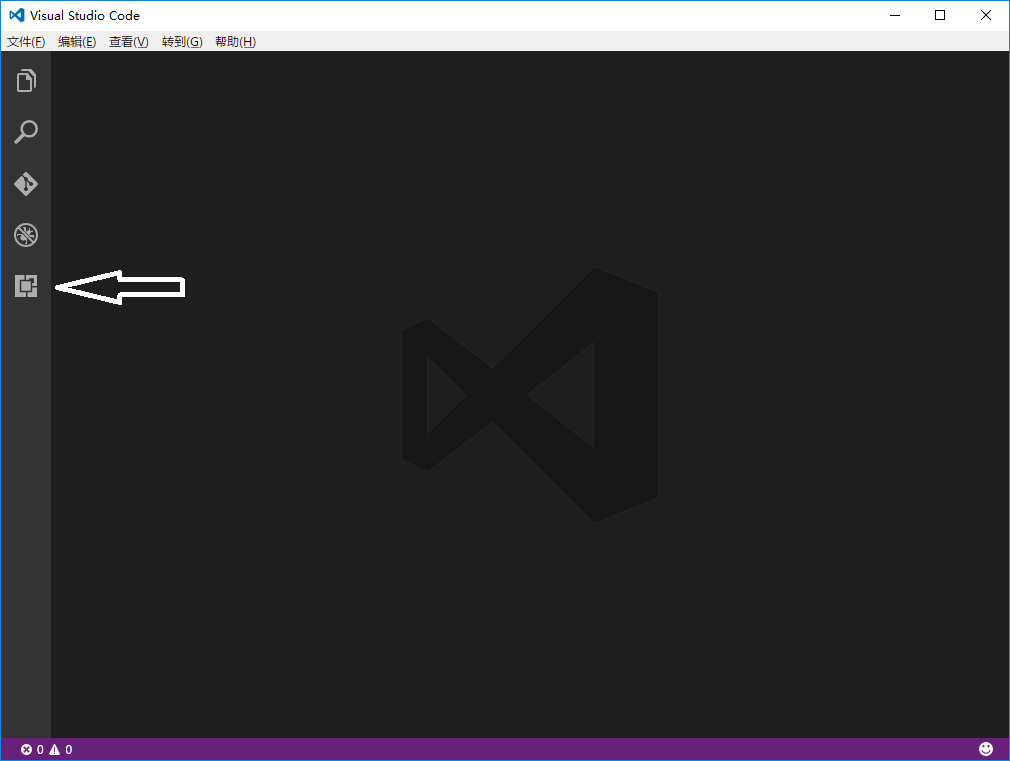
点击箭头所指的扩展按钮,输入@popular,就会显示最流行的扩展清单,选择Python扩展进行安装。
由于我们的virtualenv目录会放到Python项目的venv子目录下,所以我们要对Python扩展进行一点设置。在VS Code菜单中选择“文件”->“首选项”->“用户设置”,就会打开用户设置的文件settings.json,输入如下信息指定我们的Python环境路径:
{
"python.pythonPath": "${workspaceRoot}/venv/scripts/python.exe",
}
使用VS Code打开helloworld
在helloworld目录下输入:
(venv) C:\helloworld\>code .
即可使用VS Code打开helloworld工程。VS Code没有工程描述文件,一个目录就是一个工程,后面的例子我们都用这个开发工具完成。